Creazione di sequenze di pulsanti
Una sequenza di comandi (o macro) consente di configurare l'invio di più comandi quando si preme un singolo pulsante sul telecomando o sul relativo schermo. Ad esempio, se si utilizza un PIN/password nel decoder via cavo/satellitare per acquistare film, è possibile programmare un pulsante del telecomando o dello schermo per inviare automaticamente i numeri del codice.
Utilizzo dell'applicazione mobile
- Nell'applicazione Harmony, selezionare MENU.
- Selezionare CONFIGURAZIONE HARMONY, quindi AGGIUNGI/MODIFICA DISPOSITIVI E ATTIVITÀ.
- Selezionare TELECOMANDO, quindi PULSANTI DI CONTROLLO DELLE ATTIVITÀ.
- Selezionare l'Attività per la quale si desidera creare una sequenza.
- Selezionare il pulsante a cui si desidera assegnare una sequenza.
- Selezionare NOME DISPOSITIVO, quindi SEQUENZA e NUOVA SEQUENZA.
- Immettere un nome per la sequenza, quindi selezionare AGGIUNGI PASSAGGIO.
- Seguire la procedura per assegnare ulteriori comandi e/o ritardi.
Utilizzo del software desktop
Una sequenza è univoca per ciascuna Attività e invia comando esclusivamente ai dispositivi inclusi nell'Attività. Può contenere fino a 25 comandi e ritardi. Non c'è limite al numero di sequenze che è possibile creare. Di seguito viene creata una sequenza per l'esempio del PIN precedente.
Utilizzo del software desktop
- Accedere tramite il software desktop MyHarmony.
- Selezionare il telecomando dalla galleria.
- Selezionare la scheda Pulsanti nella parte sinistra della schermata.
- Nella sezione Opzioni visualizzate o Pulsanti telecomando, selezionare l'Attività per cui si desidera creare una sequenza (ad esempio, Guarda TV).
- Fare clic su Vai.
Le sequenze create nel menu Opzioni visualizzate sono disponibili anche nel menu Pulsanti telecomando per la stessa Attività.
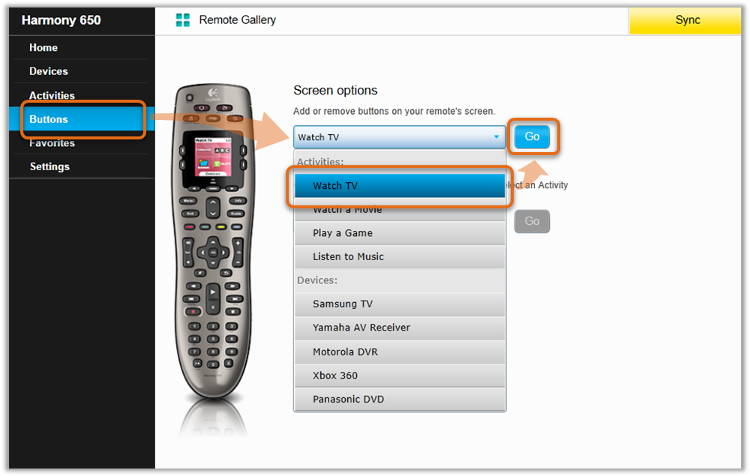
- Selezionare la scheda Sequenze, seguita da Aggiungi sequenza
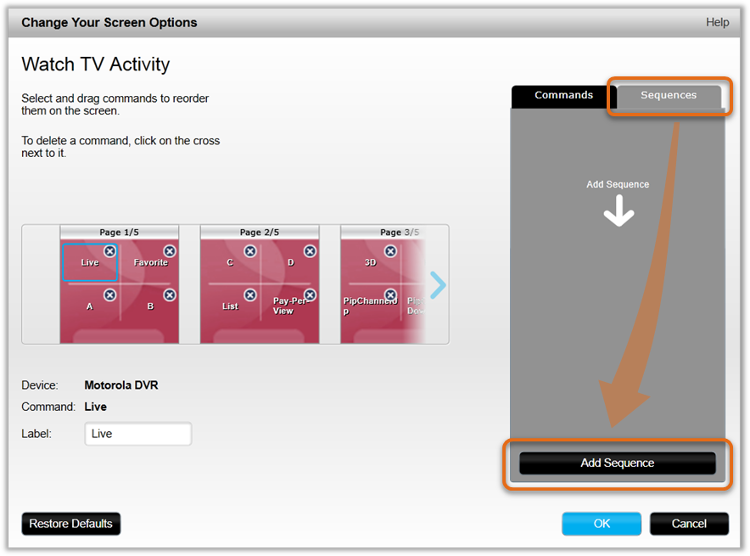
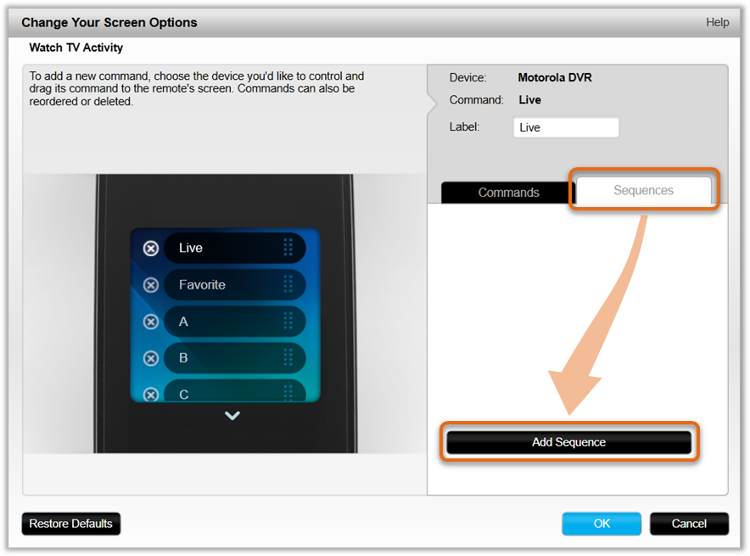
- Assegnare un nome alla sequenza. Provare ad assegnare alla sequenza un nome che rappresenta la sua funzione. Ad esempio, "Invia PIN decoder".
- Fare clic su + Aggiungi passaggio per iniziare ad aggiungere comandi.
- Continuare ad aggiungere righe fino al completamento della sequenza.
- È possibile aggiungere comandi per qualunque dispositivo utilizzato in questa Attività.
- Fare clic su Aggiungi ritardo se è necessaria una pausa tra due comandi.
- Fare clic su Salva.
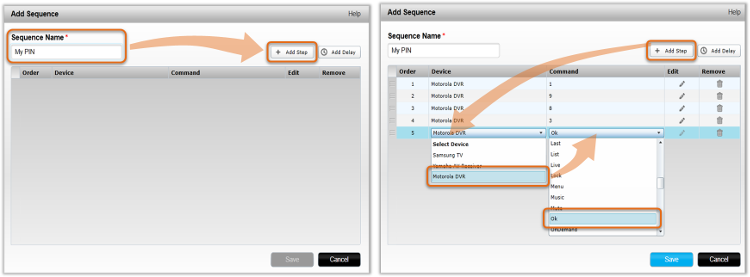
- È ora possibile assegnare la sequenza a una schermata o a un pulsante del telecomando.
Sono disponibili ulteriori informazioni sull'assegnazione di comandi a una schermata o ai pulsanti del telecomandi.
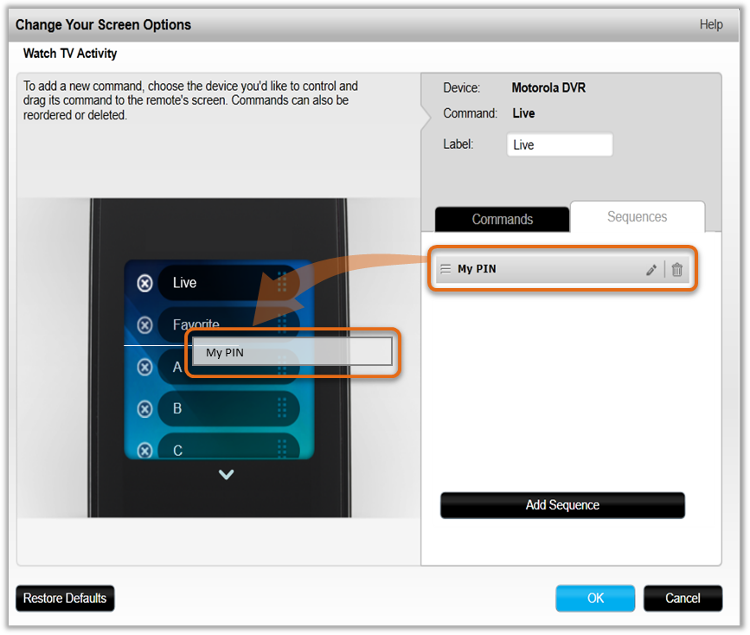
- Operazione completata. Dopo avere applicato una modifica, ricordarsi di sincronizzare il telecomando.
Utilizzo dell'applicazione desktop
- Avviare l'app Harmony e accedere all'account.
- Selezionare il telecomando Harmony, quindi selezionare PERSONALIZZAZIONE TELECOMANDO > PERSONALIZZA PULSANTI > PULSANTI DI CONTROLLO DELLE ATTIVITÀ.
- Selezionare l'attività per la quale si desidera creare una sequenza, quindi selezionare il pulsante che si desidera assegnare alla sequenza.
- Selezionare il dispositivo, quindi selezionare SEQUENZA > NUOVA SEQUENZA.
- Immettere un nome per la sequenza, quindi selezionare AGGIUNGI PASSAGGIO e seguire le istruzioni visualizzate sullo schermo.
- Infine, selezionare l'icona di sincronizzazione nell'angolo in alto a destra del menu delle impostazioni e poi SINCRONIZZA ORA.
Selezionare il telecomando
Abbiamo bisogno di sapere per quale tipo di telecomando sono richieste istruzioni. Per iniziare, selezionare una delle opzioni riportate di seguito.


Telecomando incompatibile
Le istruzioni su questa pagina non sono rilevanti per il telecomando Harmony selezionato.
← INDIETRO

 Olandese
Olandese Inglese
Inglese Francese
Francese Tedesco
Tedesco Italiano
Italiano Spagnolo
Spagnolo